苹果电脑删除windows系统分区 苹果电脑如何删除Windows系统
苹果电脑删除windows系统分区,当今苹果电脑已经成为许多人的首选,其独特的设计和高性能备受赞誉,有些用户可能会面临一个问题:如何删除Windows系统分区?对于那些习惯了苹果操作系统的用户来说,Windows系统可能会显得多余,占用了宝贵的存储空间。不必担心本文将为大家详细介绍如何在苹果电脑上删除Windows系统分区,帮助用户更好地利用电脑资源。无论您是想要完全删除Windows系统分区,还是只是想将其缩小,我们都将为您提供详细的步骤和操作指南。接下来让我们一起来探索如何轻松删除Windows系统分区吧!
具体方法:
1.按电源键开机,在进入电脑时选择Mac OS系统进入,按F4或点击DOCK栏上的laughpad图标进入菜单。
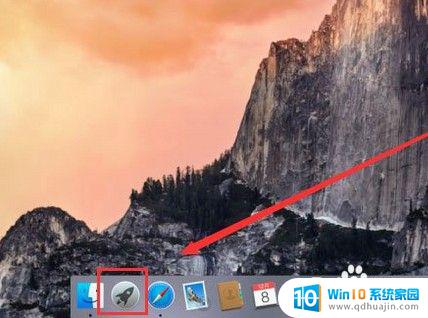
2.进入菜单后找到“其他”点击进入,然后在工具中找到Boot Camp助理点击进入。
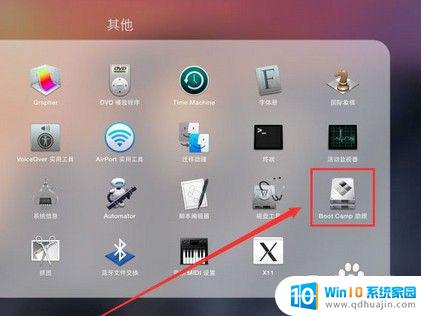
3.进入Boot Camp助理后点击“继续”进入,选中“移除 Windows 7 或更高版本”选项,点击“继续”按钮。
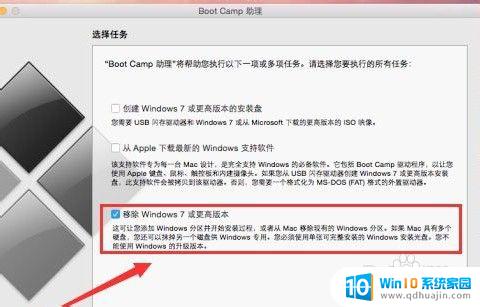
4.接下来会看到把 Windows 分区删除以后得到的硬盘空间总大小,点击“恢复”按钮继续。开始删除Windows系统。
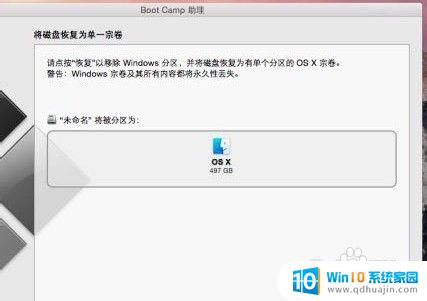
5.紧接着请输入当前用户的登录密码,然后点击好。
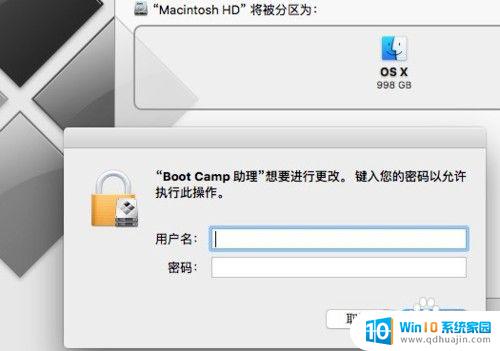
6.如果系统没有问题的话,操作到这里就会在 Mac 上完成卸载 Windows,如果此时系统弹出提示你“您的三磁盘不能恢复为单一的分区”时,还需继续操作。
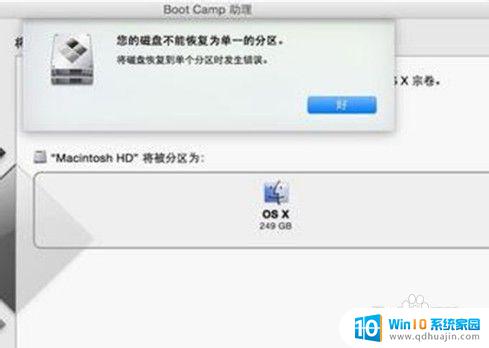
7.这时可以使用系统自带的“磁盘工具”来删除 Windows 分区。还是在“系统偏好设置-其它”里打开“磁盘工具”应用。
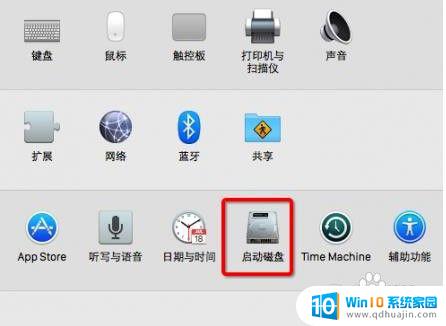
8.在磁盘工具窗口的左侧选择位于最顶部的系统硬盘,点击右窗格中的“分区”栏目。随后会看到分区下有的 BootCamp 分区,选中它并点击下方的减号按钮。
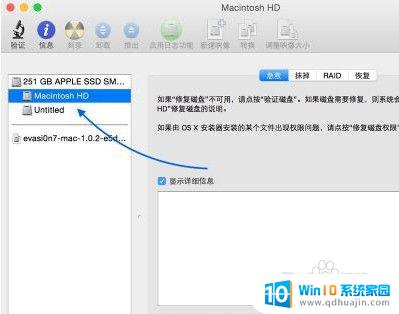
9.随后系统提示移除 BootCamp 分区后会删除所有数据,点击“移除”按钮。当删除以后,可以在 Macintosh HD 分区右下角看到一个三角图标,可以用它来合并之前删除的 Windows 分区。用鼠标拉动三角图标,即可合并。

以上就是苹果电脑删除Windows系统分区的全部步骤,如果需要的话,您可以根据本文提供的步骤进行操作,希望这篇文章对您有所帮助。
苹果电脑删除windows系统分区 苹果电脑如何删除Windows系统相关教程
热门推荐
电脑教程推荐
- 1 windows系统经常无响应,怎么弄 电脑桌面无响应怎么解决
- 2 windows电脑c盘怎么清理 Windows 清理C盘的步骤
- 3 磊科路由器桥接 磊科无线路由器桥接设置详解
- 4 u盘提示未格式化 raw RAW格式U盘无法格式化解决方法
- 5 笔记本新装win 10系统为什么无法连接wifi 笔记本无线网连不上如何解决
- 6 如何看win几系统 win几系统查看方法
- 7 wind10如何修改开机密码 电脑开机密码多久更改一次
- 8 windows电脑怎么连手机热点 手机热点连接笔记本电脑教程
- 9 win系统如何清理电脑c盘垃圾 Windows 如何解决C盘红色警告
- 10 iphone隐藏软件怎么显示出来 苹果手机应用隐藏教程
win10系统推荐
- 1 萝卜家园ghost win10 64位家庭版镜像下载v2023.04
- 2 技术员联盟ghost win10 32位旗舰安装版下载v2023.04
- 3 深度技术ghost win10 64位官方免激活版下载v2023.04
- 4 番茄花园ghost win10 32位稳定安全版本下载v2023.04
- 5 戴尔笔记本ghost win10 64位原版精简版下载v2023.04
- 6 深度极速ghost win10 64位永久激活正式版下载v2023.04
- 7 惠普笔记本ghost win10 64位稳定家庭版下载v2023.04
- 8 电脑公司ghost win10 32位稳定原版下载v2023.04
- 9 番茄花园ghost win10 64位官方正式版下载v2023.04
- 10 风林火山ghost win10 64位免费专业版下载v2023.04